Fedora Linux este considerat un sistem de operare mai dificil de utilizat, în comparație cu Ubuntu, Linux Mint și alte sisteme de operare mai ușor de utilizat. În loc să se concentreze asupra utilizatorilor obișnuiți, vizează în primul rând dezvoltatorii, administratorii de sistem și utilizatorii cu putere Linux. Din acest motiv, mulți utilizatori noi sunt intimidați de Fedora Linux și le este dificil să instaleze software pe Fedora.
Este de înțeles de ce utilizatorii noi sunt intimidați de Fedora. Adevărul este că mulți utilizatori noi Linux au experiență doar cu distribuțiile Linux bazate pe Debian, cum ar fi Ubuntu. Drept urmare, face ca instalarea programelor pe Fedora Linux să pară confuză și înfricoșătoare. În acest tutorial, vom elimina misterul instalării programelor pe acesta, arătându-vă cum să utilizați managerul de pachete DNF pentru a instala software-ul pe Fedora. Vom aborda, de asemenea, cum să instalați aplicații prin Gnome Software și KDE Discover.
Instalați programe – terminal Linux
Instalarea programelor pe Fedora Linux prin intermediul terminalului este un proces în doi pași. În primul rând, trebuie să căutați programul dorit cu comanda de căutare . Apoi, odată ce v-ați dat seama de numele aplicației pe care doriți să o instalați, puteți utiliza comanda de instalare pentru a o încărca. De exemplu, pentru a căuta browserul web Chromium, ați face următoarele.
Notă: folosim Chromium ca exemplu. Asigurați-vă că luați acest exemplu și înlocuiți chromium cu orice program pe care doriți să îl instalați pe Fedora prin DNF.
dnf search chromium 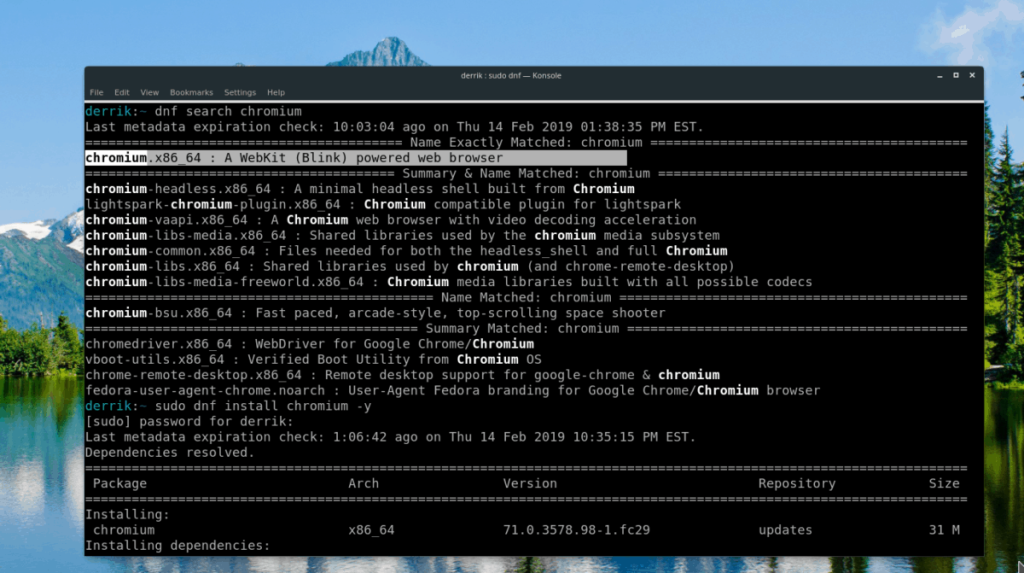
De acolo, Dnf va tipări rezultatele căutării în terminal, complete cu descrierile fiecărui pachet disponibil. Consultați rezultatele pentru numele pachetului pe care doriți să îl instalați. Apoi, utilizați comanda de instalare pentru a o încărca.
sudo dnf install chromium -y
Pentru a elimina un pachet instalat cu managerul de pachete Dnf , utilizați comanda remove .
sudo dnf elimina cromul
Instalați programe – Gnome Software
Fedora Linux este renumit pentru că are cea mai pură și mai completă experiență Gnome Shell pe Linux. Ca rezultat, majoritatea utilizatorilor Fedora Linux au acces la Gnome Software, o aplicație populară de navigare a software-ului pentru sistemul Gnome și o folosesc pentru a instala cu ușurință o varietate de programe diferite pe sistemele lor Fedora Linux.
Instalarea software-ului pe Fedora prin Gnome Software funcționează exact ca pe orice alt sistem de operare Linux care îl utilizează. Pentru a descărca o aplicație și a rula prin ea pe computerul Fedora Linux, procedați în felul următor.
Pasul 1: Lansați aplicația Gnome Software. Îl puteți deschide apăsând tasta Windows de pe tastatură, tastând „Software” în caseta de căutare și selectând pictograma coșului de cumpărături.
Pasul 2: Când aplicația se termină de pornire, veți vedea un ecran de bun venit. Privește mesajele de bun venit. După aceea, faceți clic pe o categorie de aplicație și începeți să căutați o aplicație pe care doriți să o instalați. Alternativ, găsiți caseta de căutare și găsiți un program în acest fel.
Pasul 3: După ce ați găsit un program prin browserul de categorii sau prin rezultatele căutării în Gnome Software, faceți clic pe el cu mouse-ul. La scurt timp după, veți fi direcționat către pagina de software a aplicației.
Pasul 4: Pe pagina de software a aplicației, găsiți butonul „Instalare” și faceți clic pe el cu mouse-ul. Selectarea butonului de instalare vă va solicita să introduceți parola sistemului. Apoi, după introducerea corectă a parolei, Gnome Software va ieși și va instala programul.
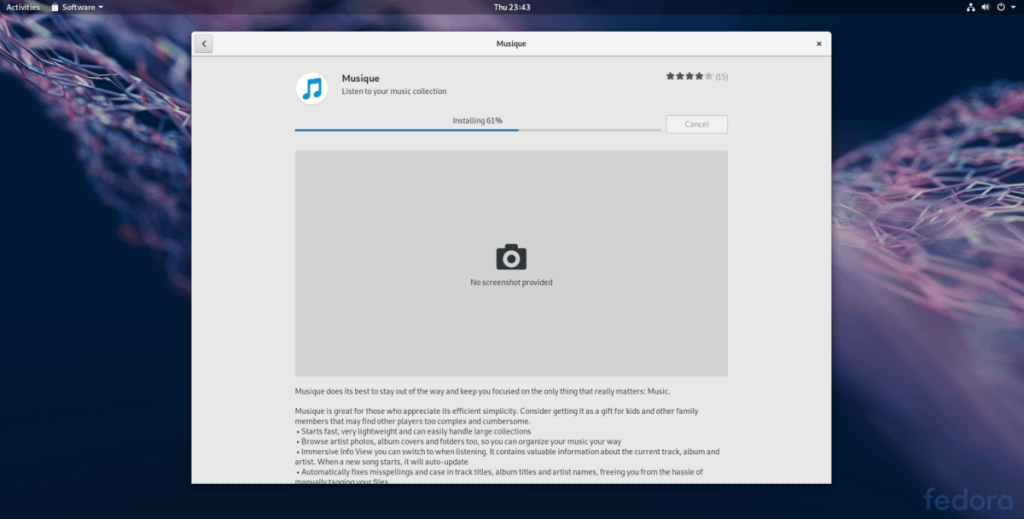
Pasul 5: Când software-ul Gnome a terminat de instalat aplicația, veți vedea un buton de „lansare”. Faceți clic pe acesta pentru a utiliza aplicația nou instalată.
Instalați programe – KDE Discover
Deși obiectivul principal al Fedora pare să fie Gnome Shell, sistemul de operare are și o versiune robustă KDE Plasma 5. La fel ca Gnome, KDE vine cu propria sa aplicație de navigare software ușor de utilizat. Dacă sunteți nou în versiunea KDE a Fedora și doriți să învățați cum să instalați programe din acesta, urmați instrucțiunile pas cu pas de mai jos.
Pasul 1: Lansați aplicația KDE Discover. Pentru a face acest lucru, apăsați tasta Windows de pe tastatură și căutați „Descoperiți”. Lansați aplicația cu pictograma sac de cumpărături.
Pasul 2: Când magazinul de software KDE Discover se termină de deschis pe computerul Fedora, veți vedea o pagină „Featured”. Nu ezitați să verificați aplicațiile sugerate. Sau, dacă aveți nevoie de o anumită aplicație, faceți clic pe butonul „aplicații” din stânga.
Pasul 3: Selectarea butonului „Aplicații” din KDE Discover vă duce la zona de browser a aplicației. De aici, puteți căuta programe de instalat prin categoriile de programe. Sau, utilizați caseta de căutare pentru a găsi o anumită aplicație.
Pasul 4: După ce ați găsit un program pe care doriți să-l instalați în KDE Discover, faceți clic pe el cu mouse-ul pentru a fi dus la pagina de informații a aplicației. Apoi, localizați butonul „Instalare” și faceți clic pe el pentru a începe procesul de instalare a programului.
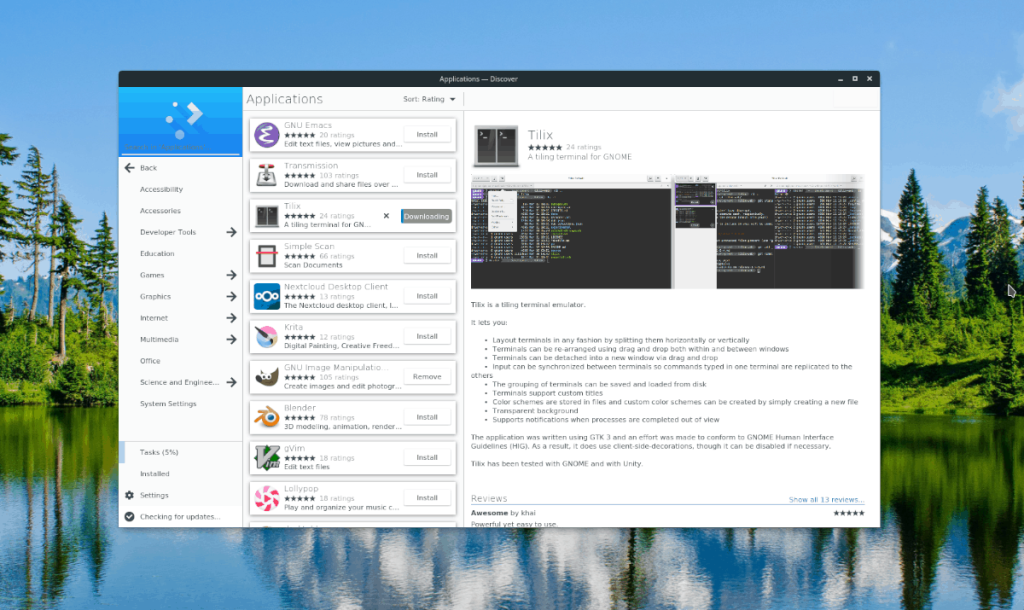
Pasul 5: Când KDE Discover termină de instalat aplicația, veți vedea un buton de „lansare” care apare pe pagina de informații. Faceți clic pe el cu mouse-ul pentru al porni.

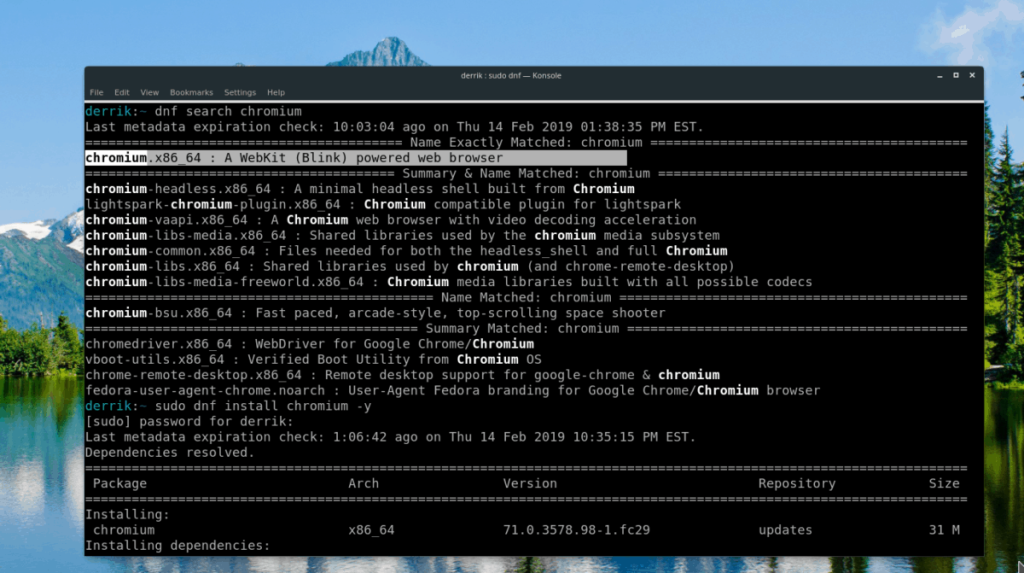
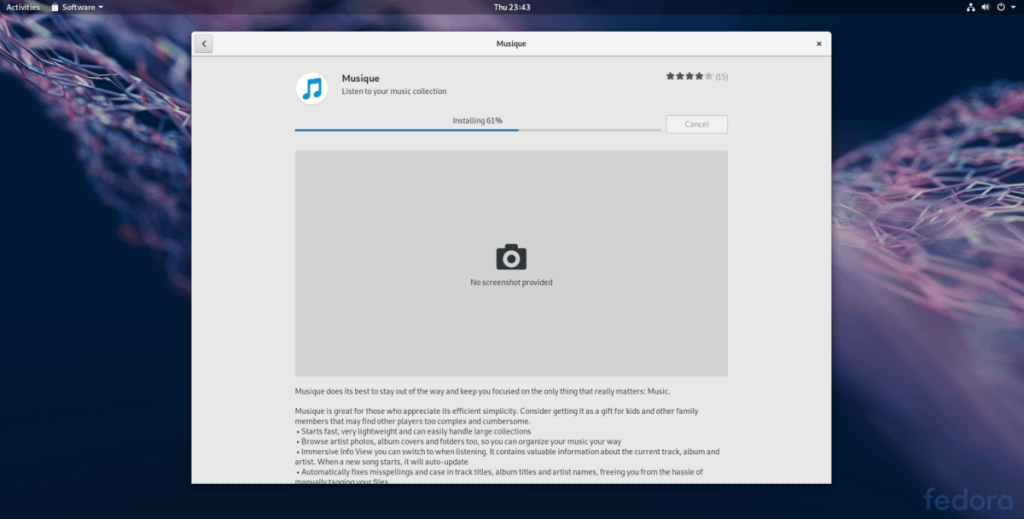
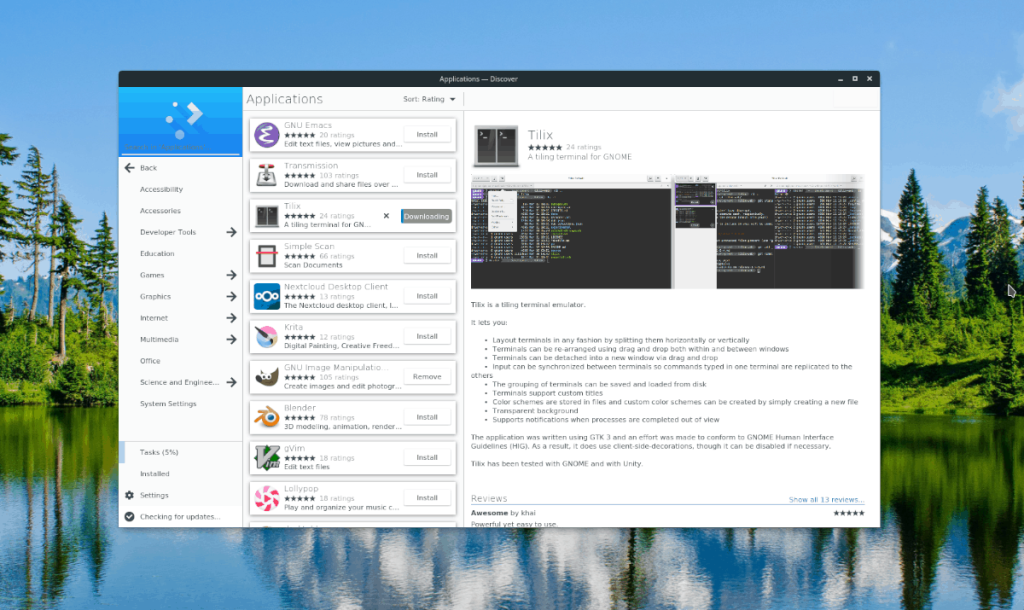



![Descarcă FlightGear Flight Simulator gratuit [Distrează-te] Descarcă FlightGear Flight Simulator gratuit [Distrează-te]](https://tips.webtech360.com/resources8/r252/image-7634-0829093738400.jpg)




